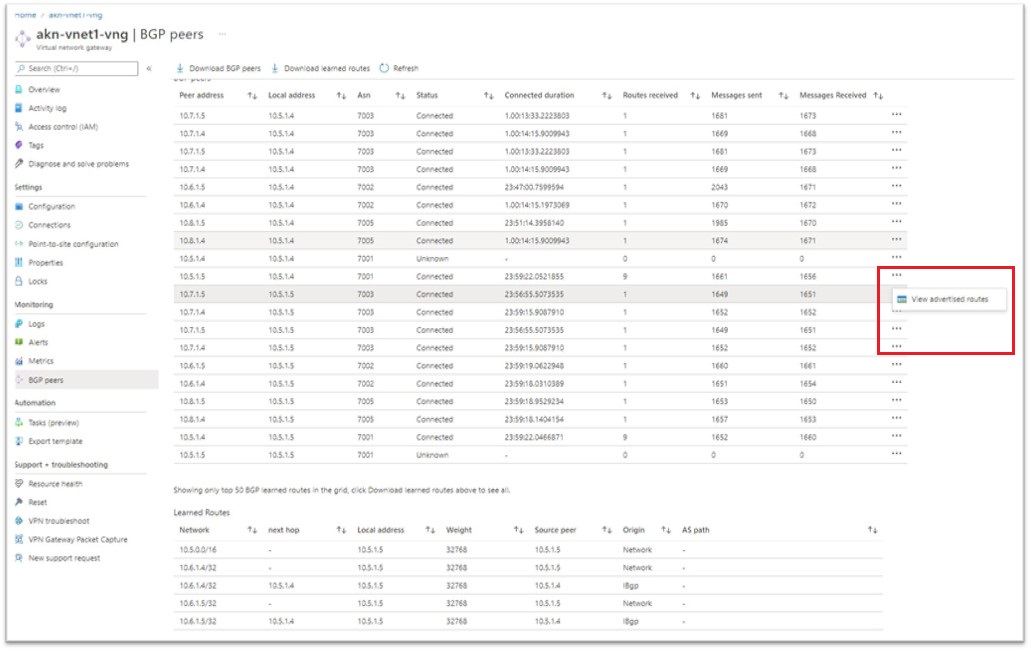Monitorowanie usługi Azure VPN Gateway
W tym artykule opisano:
- Typy danych monitorowania, które można zbierać dla tej usługi.
- Sposoby analizowania tych danych.
Uwaga
Jeśli znasz już tę usługę i/lub usługę Azure Monitor i chcesz wiedzieć, jak analizować dane monitorowania, zobacz sekcję Analizowanie pod koniec tego artykułu.
Jeśli masz krytyczne aplikacje i procesy biznesowe korzystające z zasobów platformy Azure, musisz monitorować i otrzymywać alerty dla systemu. Usługa Azure Monitor zbiera i agreguje metryki i dzienniki z każdego składnika systemu. Usługa Azure Monitor zapewnia wgląd w dostępność, wydajność i odporność oraz powiadamia o problemach. Do konfigurowania i wyświetlania danych monitorowania można użyć witryny Azure Portal, programu PowerShell, interfejsu wiersza polecenia platformy Azure, interfejsu API REST lub bibliotek klienckich.
- Aby uzyskać więcej informacji na temat usługi Azure Monitor, zobacz Omówienie usługi Azure Monitor.
- Aby uzyskać więcej informacji na temat ogólnego monitorowania zasobów platformy Azure, zobacz Monitorowanie zasobów platformy Azure za pomocą usługi Azure Monitor.
Typy zasobów
Platforma Azure używa koncepcji typów zasobów i identyfikatorów, aby zidentyfikować wszystko w subskrypcji. Typy zasobów są również częścią identyfikatorów zasobów dla każdego zasobu uruchomionego na platformie Azure. Na przykład jeden typ zasobu dla maszyny wirtualnej to Microsoft.Compute/virtualMachines. Aby uzyskać listę usług i skojarzonych z nimi typów zasobów, zobacz Dostawcy zasobów.
Usługa Azure Monitor podobnie organizuje podstawowe dane monitorowania w metryki i dzienniki na podstawie typów zasobów, nazywanych również przestrzeniami nazw. Różne metryki i dzienniki są dostępne dla różnych typów zasobów. Usługa może być skojarzona z więcej niż jednym typem zasobu.
Aby uzyskać więcej informacji na temat typów zasobów dla usługi VPN Gateway, zobacz Azure VPN Gateway monitoring data reference (Dokumentacja danych monitorowania usługi Azure VPN Gateway).
Magazyn danych
W przypadku usługi Azure Monitor:
- Dane metryk są przechowywane w bazie danych metryk usługi Azure Monitor.
- Dane dziennika są przechowywane w magazynie dzienników usługi Azure Monitor. Log Analytics to narzędzie w witrynie Azure Portal, które może wykonywać zapytania dotyczące tego magazynu.
- Dziennik aktywności platformy Azure to oddzielny magazyn z własnym interfejsem w witrynie Azure Portal.
Opcjonalnie możesz kierować dane metryki i dziennika aktywności do magazynu dzienników usługi Azure Monitor. Następnie możesz użyć usługi Log Analytics, aby wykonać zapytanie o dane i skorelować je z innymi danymi dziennika.
Wiele usług może używać ustawień diagnostycznych do wysyłania danych metryk i dzienników do innych lokalizacji przechowywania poza usługą Azure Monitor. Przykłady obejmują usługę Azure Storage, hostowane systemy partnerskie i systemy partnerskie spoza platformy Azure przy użyciu usługi Event Hubs.
Aby uzyskać szczegółowe informacje na temat sposobu przechowywania danych przez usługę Azure Monitor, zobacz Azure Monitor data platformy.
Aby poznać szczegółowy proces tworzenia ustawienia diagnostycznego przy użyciu witryny Azure Portal, interfejsu wiersza polecenia lub programu PowerShell, zobacz temat Tworzenie ustawienia diagnostycznego w celu zbierania dzienników i metryk platformy na platformie Azure. Podczas tworzenia ustawienia diagnostycznego należy określić kategorie dzienników, które mają być zbierane. Kategorie dla usługi VPN Gateway są wymienione w dokumentacji danych monitorowania usługi VPN Gateway.
Ważne
Włączenie tych ustawień wymaga dodatkowych usług platformy Azure (konta magazynu, centrum zdarzeń lub usługi Log Analytics), co może zwiększyć koszt. Aby obliczyć szacunkowy koszt, odwiedź Kalkulator cen platformy Azure.
Dane w dziennikach usługi Azure Monitor są przechowywane w tabelach, w których każda tabela ma własny zestaw unikatowych właściwości.
Metryki platformy usługi Azure Monitor
Usługa Azure Monitor udostępnia metryki platformy dla większości usług. Te metryki to:
- Definiowane indywidualnie dla każdej przestrzeni nazw.
- Przechowywane w bazie danych metryk szeregów czasowych usługi Azure Monitor.
- Lekki i zdolny do obsługi alertów niemal w czasie rzeczywistym.
- Służy do śledzenia wydajności zasobu w czasie.
Kolekcja: usługa Azure Monitor automatycznie zbiera metryki platformy. Nie jest wymagana żadna konfiguracja.
Routing: możesz również kierować niektóre metryki platformy do dzienników usługi Azure Monitor/ usługi Log Analytics, aby móc wykonywać zapytania względem nich przy użyciu innych danych dziennika. Sprawdź ustawienie eksportu DS dla każdej metryki, aby sprawdzić, czy możesz użyć ustawienia diagnostycznego, aby kierować metrykę do dzienników usługi Azure Monitor/ usługi Log Analytics.
- Aby uzyskać więcej informacji, zobacz ustawienie diagnostyczne Metryki.
- Aby skonfigurować ustawienia diagnostyczne dla usługi, zobacz Tworzenie ustawień diagnostycznych w usłudze Azure Monitor.
Aby uzyskać listę wszystkich metryk, które można zebrać dla wszystkich zasobów w usłudze Azure Monitor, zobacz Obsługiwane metryki w usłudze Azure Monitor.
Aby uzyskać listę dostępnych metryk dla usługi VPN Gateway, zobacz Azure VPN Gateway monitoring data reference (Dokumentacja danych monitorowania usługi Azure VPN Gateway).
Dzienniki zasobów usługi Azure Monitor
Dzienniki zasobów zapewniają wgląd w operacje wykonywane przez zasób platformy Azure. Dzienniki są generowane automatycznie, ale należy skierować je do dzienników usługi Azure Monitor, aby je zapisać lub wysłać do nich zapytanie. Dzienniki są zorganizowane w kategoriach. Dana przestrzeń nazw może mieć wiele kategorii dziennika zasobów.
Kolekcja: dzienniki zasobów nie są zbierane i przechowywane do momentu utworzenia ustawienia diagnostycznego i kierowania dzienników do co najmniej jednej lokalizacji. Podczas tworzenia ustawienia diagnostycznego należy określić kategorie dzienników, które mają być zbierane. Istnieje wiele sposobów tworzenia i konserwacji ustawień diagnostycznych, w tym witryny Azure Portal, programowo i choć usługi Azure Policy.
Routing: sugerowaną wartością domyślną jest kierowanie dzienników zasobów do dzienników usługi Azure Monitor, co umożliwia wykonywanie zapytań względem nich przy użyciu innych danych dziennika. Dostępne są również inne lokalizacje, takie jak Azure Storage, Azure Event Hubs i niektórzy partnerzy monitorowania firmy Microsoft. Aby uzyskać więcej informacji, zobacz Dzienniki zasobów platformy Azure i lokalizacje docelowe dziennika zasobów.
Aby uzyskać szczegółowe informacje na temat zbierania, przechowywania i routingu dzienników zasobów, zobacz Ustawienia diagnostyczne w usłudze Azure Monitor.
Aby uzyskać listę wszystkich dostępnych kategorii dzienników zasobów w usłudze Azure Monitor, zobacz Obsługiwane dzienniki zasobów w usłudze Azure Monitor.
Wszystkie dzienniki zasobów w usłudze Azure Monitor mają te same pola nagłówka, a następnie pola specyficzne dla usługi. Typowy schemat jest opisany w schemacie dziennika zasobów usługi Azure Monitor.
Aby uzyskać dostępne kategorie dzienników zasobów, skojarzone z nimi tabele usługi Log Analytics i schematy dzienników dla usługi VPN Gateway, zobacz Dokumentacja danych monitorowania usługi Azure VPN Gateway.
Dziennik aktywności platformy Azure
Dziennik aktywności zawiera zdarzenia na poziomie subskrypcji, które śledzą operacje dla każdego zasobu platformy Azure widoczne spoza tego zasobu; na przykład utworzenie nowego zasobu lub uruchomienie maszyny wirtualnej.
Kolekcja: zdarzenia dziennika aktywności są generowane automatycznie i zbierane w osobnym magazynie do wyświetlania w witrynie Azure Portal.
Routing: możesz wysyłać dane dziennika aktywności do dzienników usługi Azure Monitor, aby móc analizować je wraz z innymi danymi dziennika. Dostępne są również inne lokalizacje, takie jak Azure Storage, Azure Event Hubs i niektórzy partnerzy monitorowania firmy Microsoft. Aby uzyskać więcej informacji na temat kierowania dziennika aktywności, zobacz Omówienie dziennika aktywności platformy Azure.
Analizowanie danych monitorowania
Istnieje wiele narzędzi do analizowania danych monitorowania.
Narzędzia usługi Azure Monitor
Usługa Azure Monitor obsługuje następujące podstawowe narzędzia:
Eksplorator metryk — narzędzie w witrynie Azure Portal, które umożliwia wyświetlanie i analizowanie metryk dla zasobów platformy Azure. Aby uzyskać więcej informacji, zobacz Analizowanie metryk za pomocą Eksploratora metryk usługi Azure Monitor.
Log Analytics — narzędzie w witrynie Azure Portal, które umożliwia wykonywanie zapytań i analizowanie danych dzienników przy użyciu języka zapytań Kusto (KQL). Aby uzyskać więcej informacji, zobacz Rozpoczynanie pracy z zapytaniami dzienników w usłudze Azure Monitor.
Dziennik aktywności, który zawiera interfejs użytkownika w witrynie Azure Portal do wyświetlania i podstawowych wyszukiwań. Aby przeprowadzić bardziej szczegółową analizę, musisz kierować dane do dzienników usługi Azure Monitor i uruchamiać bardziej złożone zapytania w usłudze Log Analytics.
Narzędzia, które umożliwiają bardziej złożoną wizualizację, obejmują:
- Pulpity nawigacyjne, które umożliwiają łączenie różnych rodzajów danych w jednym okienku w witrynie Azure Portal.
- Skoroszyty, dostosowywalne raporty, które można utworzyć w witrynie Azure Portal. Skoroszyty mogą zawierać tekst, metryki i zapytania dziennika.
- Grafana to otwarte narzędzie platformy, które wyróżnia się na operacyjnych pulpitach nawigacyjnych. Za pomocą narzędzia Grafana można tworzyć pulpity nawigacyjne zawierające dane z wielu źródeł innych niż usługa Azure Monitor.
- Power BI, usługa analizy biznesowej, która udostępnia interaktywne wizualizacje w różnych źródłach danych. Usługę Power BI można skonfigurować tak, aby automatycznie importować dane dziennika z usługi Azure Monitor, aby korzystać z tych wizualizacji.
Narzędzia eksportu usługi Azure Monitor
Dane z usługi Azure Monitor można pobrać do innych narzędzi przy użyciu następujących metod:
Metryki: użyj interfejsu API REST dla metryk , aby wyodrębnić dane metryk z bazy danych metryk usługi Azure Monitor. Interfejs API obsługuje wyrażenia filtrów w celu uściślinia pobranych danych. Aby uzyskać więcej informacji, zobacz Dokumentacja interfejsu API REST usługi Azure Monitor.
Dzienniki: użyj interfejsu API REST lub skojarzonych bibliotek klienckich.
Aby rozpocząć pracę z interfejsem API REST dla usługi Azure Monitor, zobacz Przewodnik po interfejsie API REST monitorowania platformy Azure.
Zapytania usługi Kusto
Dane monitorowania można analizować w magazynie dzienników usługi Azure Monitor /Log Analytics przy użyciu języka zapytań Kusto (KQL).
Ważne
Po wybraniu pozycji Dzienniki z menu usługi w portalu usługa Log Analytics zostanie otwarta z zakresem zapytania ustawionym na bieżącą usługę. Ten zakres oznacza, że zapytania dziennika będą zawierać tylko dane z tego typu zasobu. Jeśli chcesz uruchomić zapytanie zawierające dane z innych usług platformy Azure, wybierz pozycję Dzienniki z menu usługi Azure Monitor . Aby uzyskać szczegółowe informacje, zobacz Zakres zapytań dzienników i zakres czasu w usłudze Azure Monitor Log Analytics .
Aby uzyskać listę typowych zapytań dotyczących dowolnej usługi, zobacz interfejs zapytań usługi Log Analytics.
Alerty
Alerty usługi Azure Monitor proaktywnie powiadamiają o znalezieniu określonych warunków w danych monitorowania. Alerty umożliwiają identyfikowanie i rozwiązywanie problemów w systemie przed ich zauważeniem przez klientów. Aby uzyskać więcej informacji, zobacz Alerty usługi Azure Monitor.
Istnieje wiele źródeł typowych alertów dotyczących zasobów platformy Azure. Przykłady typowych alertów dotyczących zasobów platformy Azure można znaleźć w temacie Przykładowe zapytania alertów dziennika. Witryna Alerty bazowe usługi Azure Monitor (AMBA) udostępnia częściowo zautomatyzowaną metodę implementowania ważnych alertów metryk platformy, pulpitów nawigacyjnych i wytycznych. Witryna ma zastosowanie do stale powiększającego się podzestawu usług platformy Azure, w tym wszystkich usług, które są częścią strefy docelowej platformy Azure (ALZ).
Typowy schemat alertu standandaryzuje użycie powiadomień o alertach usługi Azure Monitor. Aby uzyskać więcej informacji, zobacz Wspólny schemat alertów.
Typy alertów
Możesz otrzymywać alerty dotyczące dowolnej metryki lub źródła danych dziennika na platformie danych usługi Azure Monitor. Istnieje wiele różnych typów alertów w zależności od usług, które monitorujesz i zbieranych danych monitorowania. Różne typy alertów mają różne zalety i wady. Aby uzyskać więcej informacji, zobacz Wybieranie odpowiedniego typu alertu monitorowania.
Poniższa lista zawiera opis typów alertów usługi Azure Monitor, które można utworzyć:
- Alerty metryk oceniają metryki zasobów w regularnych odstępach czasu. Metryki mogą być metrykami platformy, metrykami niestandardowymi, dziennikami z usługi Azure Monitor przekonwertowanym na metryki lub metrykami usługi Application Insights. Alerty metryk mogą również stosować wiele warunków i progów dynamicznych.
- Alerty dzienników umożliwiają użytkownikom używanie zapytania usługi Log Analytics do oceny dzienników zasobów z wstępnie zdefiniowaną częstotliwością.
- Alerty dziennika aktywności są wyzwalane, gdy wystąpi nowe zdarzenie dziennika aktywności zgodne ze zdefiniowanymi warunkami. Alerty usługi Resource Health i alerty usługi Service Health to alerty dziennika aktywności, które zgłaszają kondycję usługi i zasobów.
Niektóre usługi platformy Azure obsługują również alerty wykrywania inteligentnego, alerty Prometheus lub zalecane reguły alertów.
W przypadku niektórych usług można monitorować na dużą skalę, stosując tę samą regułę alertu metryki do wielu zasobów tego samego typu, które istnieją w tym samym regionie świadczenia usługi Azure. Poszczególne powiadomienia są wysyłane dla każdego monitorowanego zasobu. Aby uzyskać informacje o obsługiwanych usługach i chmurach platformy Azure, zobacz Monitorowanie wielu zasobów przy użyciu jednej reguły alertu.
Reguły alertów usługi VPN Gateway
Alerty można ustawić dla dowolnej metryki, wpisu dziennika lub wpisu dziennika aktywności wymienionego w dokumentacji danych monitorowania usługi Azure VPN Gateway.
Zalecenia doradcy
W przypadku niektórych usług, jeśli podczas operacji zasobów wystąpią krytyczne warunki lub nieuchronne zmiany, na stronie Przegląd usługi w portalu zostanie wyświetlony alert. Więcej informacji i zalecanych poprawek alertu można znaleźć w temacie Zalecenia usługi Advisor w obszarze Monitorowanie w menu po lewej stronie. Podczas normalnych operacji nie są wyświetlane żadne zalecenia doradcy.
Aby uzyskać więcej informacji na temat usługi Azure Advisor, zobacz Omówienie usługi Azure Advisor.
Wyświetlanie metryk i stanu protokołu BGP
Metryki i stan protokołu BGP można wyświetlić przy użyciu witryny Azure Portal lub programu Azure PowerShell.
Azure Portal
W witrynie Azure Portal można wyświetlać równorzędne elementy równorzędne protokołu BGP, poznane trasy i anonsowane trasy. Możesz również pobrać pliki .csv zawierające te dane.
W witrynie Azure Portal przejdź do bramy sieci wirtualnej.
W obszarze Monitorowanie wybierz pozycję Elementy równorzędne BGP, aby otworzyć stronę elementów równorzędnych protokołu BGP.
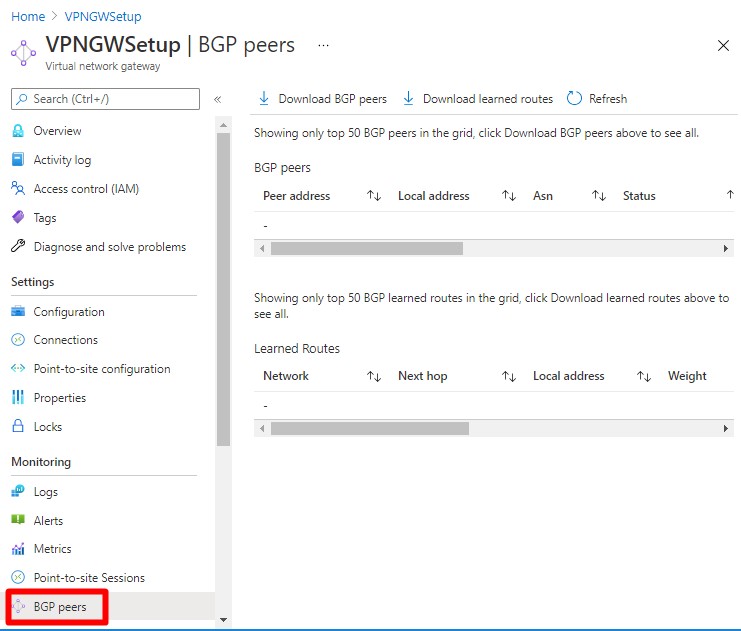
Poznane trasy
W portalu można wyświetlić maksymalnie 50 poznanych tras.
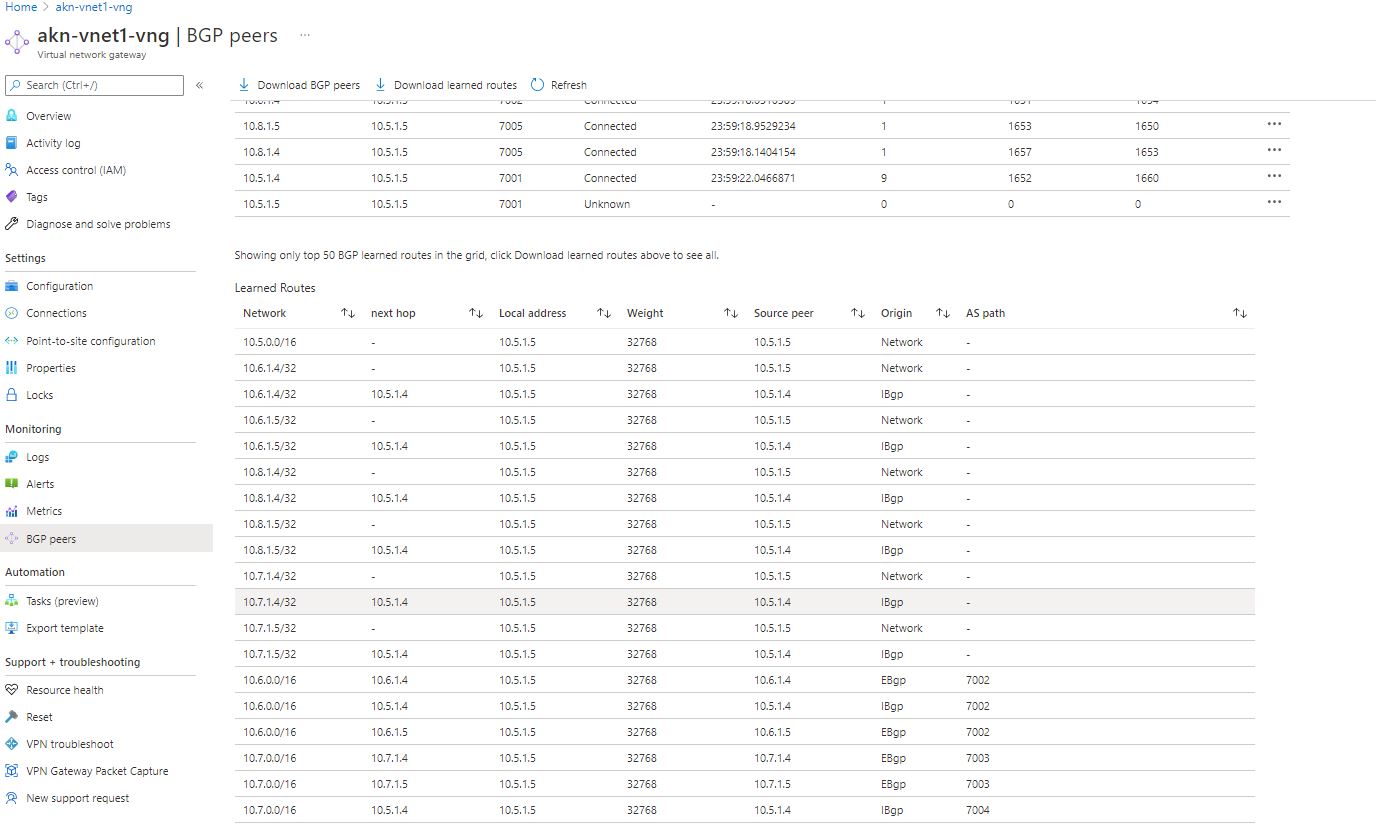
Możesz również pobrać plik poznanych tras. Jeśli masz więcej niż 50 poznanych tras, jedynym sposobem wyświetlenia wszystkich tras jest pobranie i wyświetlenie pliku .csv. Aby pobrać, wybierz pozycję Pobierz poznane trasy.
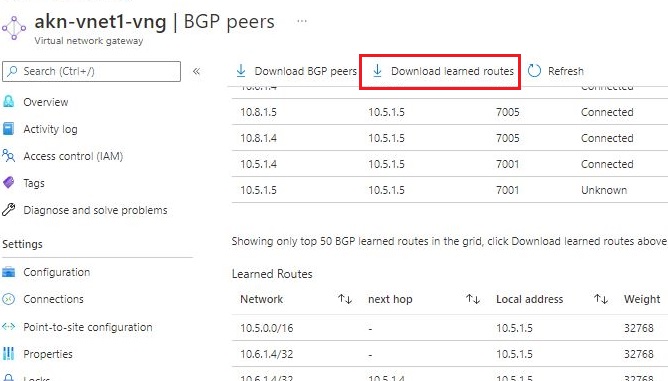
Następnie wyświetl plik.
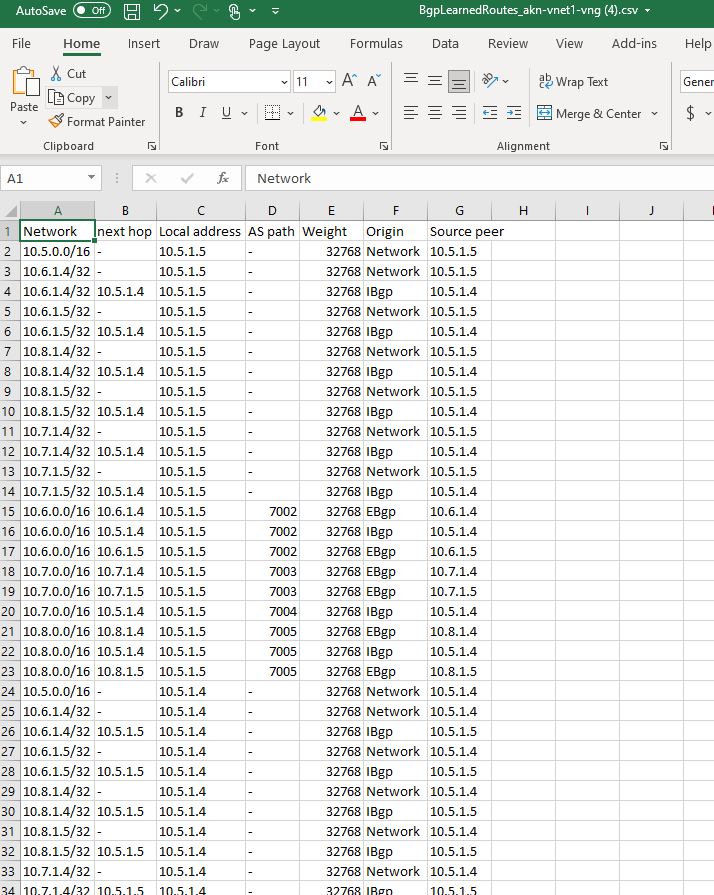
Anonsowane trasy
Aby wyświetlić anonsowane trasy, wybierz pozycję ... na końcu sieci, którą chcesz wyświetlić, a następnie wybierz pozycję Wyświetl anonsowane trasy.
Na stronie Trasy anonsowane do komunikacji równorzędnej można wyświetlić maksymalnie 50 anonsowanych tras.
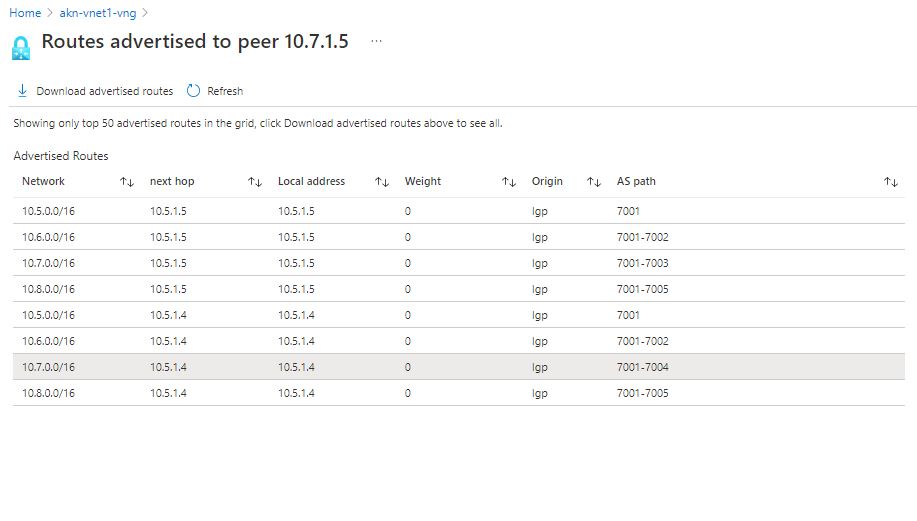
Możesz również pobrać plik anonsowanych tras. Jeśli masz więcej niż 50 anonsowanych tras, jedynym sposobem wyświetlenia wszystkich tras jest pobranie i wyświetlenie pliku .csv. Aby pobrać, wybierz pozycję Pobierz anonsowane trasy.
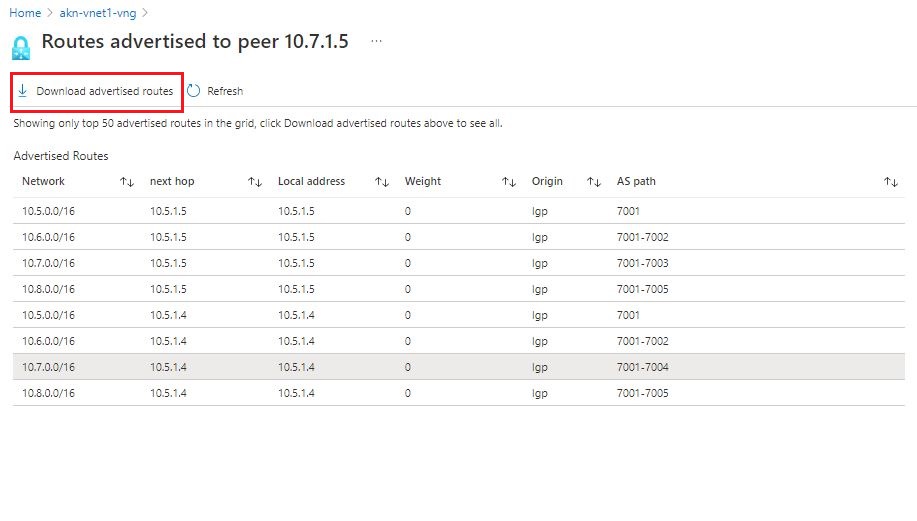
Następnie wyświetl plik.
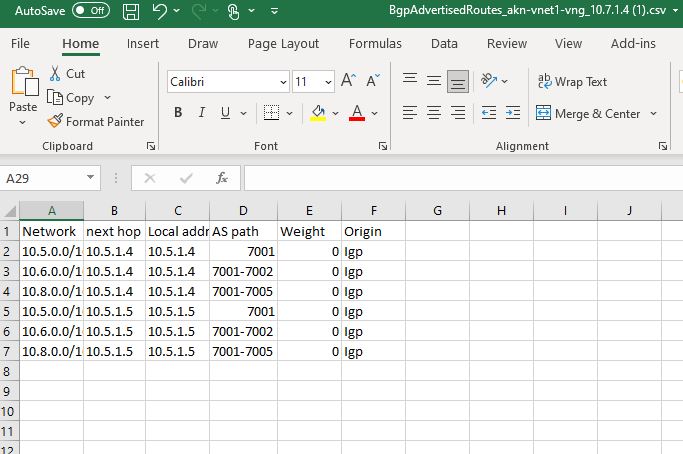
Równorzędne obiekty równorzędne protokołu BGP
W portalu można wyświetlić maksymalnie 50 elementów równorzędnych protokołu BGP.
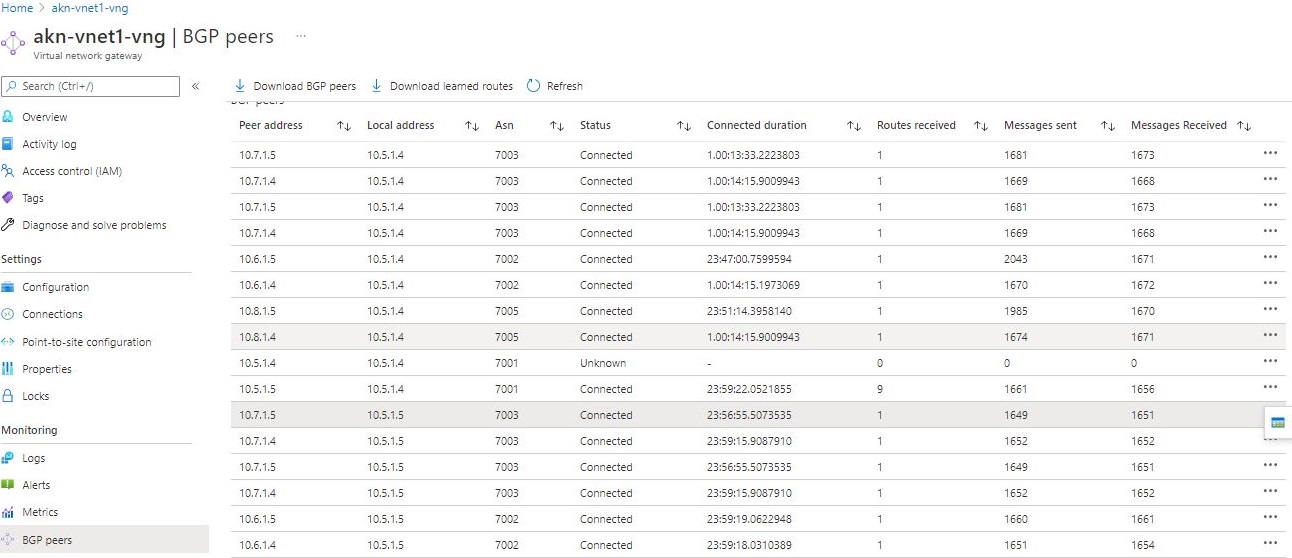
Możesz również pobrać plik elementów równorzędnych BGP. Jeśli masz więcej niż 50 elementów równorzędnych BGP, jedynym sposobem wyświetlenia wszystkich z nich jest pobranie i wyświetlenie pliku .csv. Aby pobrać, wybierz pozycję Pobierz elementy równorzędne BGP na stronie portalu.
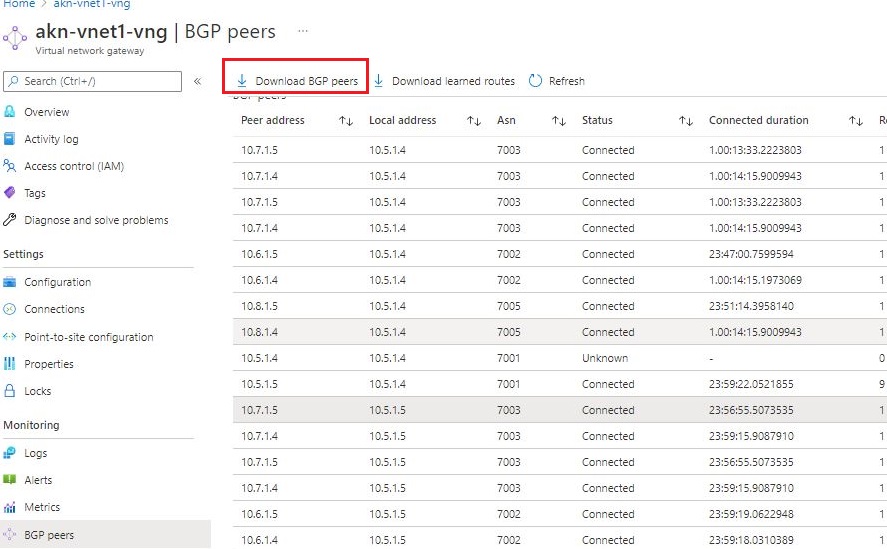
Następnie wyświetl plik.
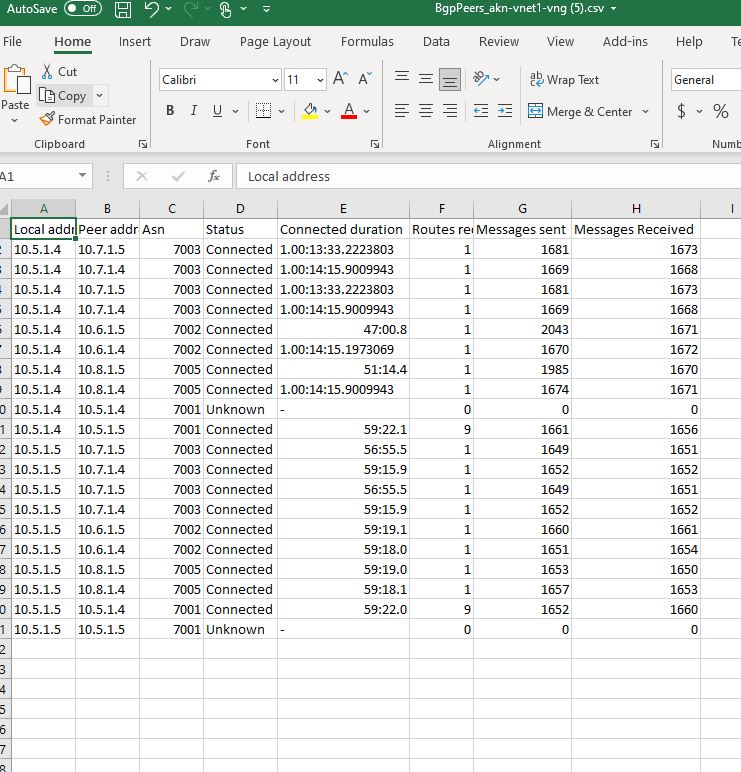
PowerShell
Użyj polecenia Get-AzVirtualNetworkGatewayBGPPeerStatus , aby wyświetlić wszystkie jednostki równorzędne BGP i stan.
W tym artykule są używane polecenia cmdlet programu PowerShell. Aby uruchomić polecenia cmdlet, możesz użyć usługi Azure Cloud Shell. Cloud Shell to bezpłatna interaktywna powłoka, której można użyć do wykonania kroków opisanych w tym artykule. Udostępnia ona wstępnie zainstalowane i najczęściej używane narzędzia platformy Azure, które są skonfigurowane do użycia na koncie.
Aby otworzyć usługę Cloud Shell, wybierz pozycję Otwórz program CloudShell w prawym górnym rogu bloku kodu. Możesz również otworzyć usługę Cloud Shell na osobnej karcie przeglądarki, przechodząc do strony https://shell.azure.com/powershell. Wybierz pozycję Kopiuj , aby skopiować bloki kodu, wklej je w usłudze Cloud Shell, a następnie wybierz Enter, aby je uruchomić.
Możesz również zainstalować i uruchomić polecenia cmdlet programu Azure PowerShell lokalnie na komputerze. Polecenia cmdlet programu PowerShell są często aktualizowane. Jeśli nie zainstalowano najnowszej wersji, wartości określone w instrukcjach mogą zakończyć się niepowodzeniem. Aby znaleźć wersje programu Azure PowerShell zainstalowane na komputerze, użyj Get-Module -ListAvailable Az polecenia cmdlet . Aby zainstalować lub zaktualizować, zobacz Instalowanie modułu programu Azure PowerShell.
Get-AzVirtualNetworkGatewayBgpPeerStatus -ResourceGroupName resourceGroup -VirtualNetworkGatewayName gatewayName
Asn : 65515
ConnectedDuration : 9.01:04:53.5768637
LocalAddress : 10.1.0.254
MessagesReceived : 14893
MessagesSent : 14900
Neighbor : 10.0.0.254
RoutesReceived : 1
State : Connected
Użyj polecenia Get-AzVirtualNetworkGatewayLearnedRoute , aby wyświetlić wszystkie trasy poznane przez bramę za pośrednictwem protokołu BGP.
Get-AzVirtualNetworkGatewayLearnedRoute -ResourceGroupName resourceGroup -VirtualNetworkGatewayname gatewayName
AsPath :
LocalAddress : 10.1.0.254
Network : 10.1.0.0/16
NextHop :
Origin : Network
SourcePeer : 10.1.0.254
Weight : 32768
AsPath :
LocalAddress : 10.1.0.254
Network : 10.0.0.254/32
NextHop :
Origin : Network
SourcePeer : 10.1.0.254
Weight : 32768
AsPath : 65515
LocalAddress : 10.1.0.254
Network : 10.0.0.0/16
NextHop : 10.0.0.254
Origin : EBgp
SourcePeer : 10.0.0.254
Weight : 32768
Użyj polecenia Get-AzVirtualNetworkGatewayAdvertisedRoute , aby wyświetlić wszystkie trasy, które brama anonsuje do swoich elementów równorzędnych za pośrednictwem protokołu BGP.
Get-AzVirtualNetworkGatewayAdvertisedRoute -VirtualNetworkGatewayName gatewayName -ResourceGroupName resourceGroupName -Peer 10.0.0.254
Interfejs API REST
Możesz również użyć wywołania interfejsu API REST GetBgpPeerStatus, aby pobrać informacje. Ta operacja asynchronizna zwraca kod stanu 202. Wyniki należy pobrać za pośrednictwem oddzielnego wywołania GET. Aby uzyskać więcej informacji, zobacz Żądanie i odpowiedź azure-AsyncOperation.
Powiązana zawartość
- Zobacz Dokumentację danych monitorowania usługi Azure VPN Gateway, aby uzyskać informacje o metrykach, dziennikach i innych ważnych wartościach utworzonych dla usługi VPN Gateway.
- Zobacz Monitorowanie zasobów platformy Azure za pomocą usługi Azure Monitor , aby uzyskać ogólne informacje na temat monitorowania zasobów platformy Azure.